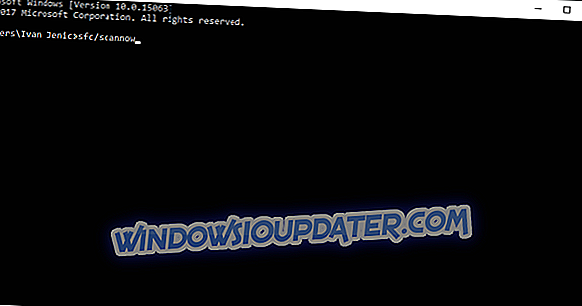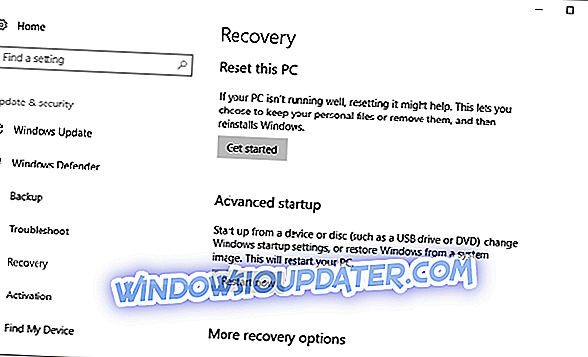Apakah Anda memiliki program yang tidak merespons pada PC Anda? Ini bisa menjadi masalah yang cukup menjengkelkan, terutama jika Anda sedang mengerjakan proyek penting. Namun, ada cara untuk memperbaiki masalah dan hari ini kami akan menunjukkan kepada Anda bagaimana melakukannya pada Windows 10.
Apa yang Anda lakukan jika program Anda di Windows tidak merespons? Yah, itu bukan pertanyaan yang mudah dijawab karena mungkin ada banyak faktor yang menyebabkan masalah, mulai dari sistem yang salah, driver yang buruk, perangkat lunak berbahaya, dan banyak lagi. Karena tidak ada penyebab universal untuk masalah ini, semuanya tergantung.
Karena ini mungkin salah satu masalah tertua yang tercatat di sistem operasi Windows yang masih terjadi hingga saat ini, hampir setiap pengguna Windows telah mengatasinya di beberapa titik. Karena itu, kami akan mencoba membuat daftar solusi sebanyak mungkin untuk mencakup skenario sebanyak mungkin. Jadi, jika Anda tidak yakin apa yang menyebabkan program Anda menjadi tidak responsif, tinjau setiap solusi yang disajikan dan lihat apa yang cocok untuk Anda!
Program Windows tidak merespons? Coba solusi ini
- Hidupkan Kembali komputer Anda
- Periksa antivirus Anda
- Periksa virus
- Periksa driver
- Instal ulang program
- Periksa kebocoran memori
- Memindai dan memperbaiki registri
- Periksa file DLL yang hilang
- Jalankan pemeriksa file sistem
- Pasang kembali sistem Anda
Solusi 1 - Nyalakan kembali komputer Anda
Tentunya, hal pertama dan paling sederhana yang harus Anda lakukan adalah me-restart komputer Anda, terutama jika masalah terjadi baru-baru ini. Sebelum Anda beralih ke solusi yang lebih maju, tekan tombol restart itu dan lihat apakah programnya masih tidak responsif setelah restart.
Jika masalah masih terjadi, terus baca artikel ini.
Solusi 2 - Periksa antivirus Anda

Windows 10 terkenal karena mengganggu berbagai program antivirus. Yang ingin kami lakukan adalah memeriksa apakah solusi antivirus Anda saat ini bertentangan dengan beberapa program Anda. Cara termudah untuk memeriksa ini adalah mematikan antivirus Anda selama beberapa menit dan menjalankan program lagi.
Jika program diluncurkan tanpa masalah, itu pasti mengganggu antivirus Anda. Dalam hal ini, Anda ingin memasukkan daftar putih program tersebut dan mengecualikannya dari pemindaian lebih lanjut. Tapi hati-hati, dan pastikan program itu benar-benar aman untuk digunakan dan bebas virus sebelum Anda mengecualikannya.
Solusi lain adalah mengubah antivirus Anda atau bahkan sepenuhnya beralih ke Windows Defender yang dicintai Microsoft.
Jika Anda ingin memastikan bahwa PC Anda bebas malware, kami sarankan Anda mencoba Bitdefender. Ini adalah antivirus yang cepat dan andal, dan jika Anda ingin memastikan bahwa sistem Anda bebas dari malware, kami sarankan Anda mencoba Bitdefender.
- Dapatkan sekarang Bitdefender (harga diskon eksklusif)
Solusi 3 - Periksa virus

Karena kita berbicara tentang antivirus, Anda mungkin juga memeriksa apakah sistem Anda terinfeksi perangkat lunak berbahaya.
Buka antivirus atau Windows Defender Anda dan lakukan pemindaian mendalam. Jika ada perangkat lunak berbahaya di komputer Anda, solusi antivirus Anda akan menghapusnya. Setelah itu, nyalakan kembali komputer Anda dan jalankan program sekali lagi. Jika masalah masih berlanjut, beralih ke solusi lain.
Solusi 4 - Periksa driver
Cara kerja program dan driver sangat mirip. Kedua jenis perangkat lunak sering menerima pembaruan dan versi baru. Jadi, jika Anda belum memperbarui program Anda untuk sementara waktu tetapi telah mengunduh driver terbaru, keduanya mungkin tidak bekerja dengan baik satu sama lain.
Ini terutama terjadi pada Windows 10 karena sangat tergantung pada Pembaruan Windows. Jadi, pastikan Anda menggunakan versi terbaru dari program yang ingin Anda jalankan. Jika Anda tidak menjalankan versi terbaru, Anda tentu ingin memperbaruinya. Yang membawa kita ke solusi berikutnya.
Solusi 5 - Instal ulang program

Memperbarui program yang sudah ketinggalan zaman di Windows tidak selalu mudah. Jadi, terkadang taruhan terbaik Anda adalah mencopot pemasangan dan menginstal versi terbaru. Instalasi ulang juga berguna jika program Anda rusak karena menghapus semua file yang rusak dan menggantinya dengan yang sehat.
Jika tidak ada solusi dari atas yang berhasil menyelesaikan masalah, hapus instalan program, dan instal versi terbaru.
Jika Anda ingin menghapus aplikasi sepenuhnya, termasuk semua file sisa yang mungkin menyebabkan masalah di masa mendatang, kami menyarankan Anda untuk menggunakan perangkat lunak uninstaller seperti Revo Uninstaller . Dengan menggunakan aplikasi uninstaller khusus, Anda akan sepenuhnya menghapus semua file yang terkait dengan perangkat lunak yang bermasalah.
- Dapatkan versi Revo Uninstaller Pro
Setelah perangkat lunak sepenuhnya dihapus, instal lagi dan masalah ini harus diatasi.
Solusi 6 - Periksa kebocoran memori
Sekarang, mari kita beralih ke masalah yang mungkin tidak secara langsung terkait dengan program tidak responsif Anda tetapi dapat menghasilkan masalah: kebocoran memori. Jika sistem Anda menjadi lambat dan program Anda tidak responsif, kebocoran memori biasanya menjadi salah satu tersangka utama.
Solusi 7 - Memindai dan memperbaiki registri
Kesalahan registri tertentu juga dapat menyebabkan tidak responsif karena semua program Anda tidak masuk ke dalam registri. Jadi, jika ada gangguan, Anda mungkin berakhir dengan program yang tidak responsif.
Karena memeriksa masalah seperti itu secara manual adalah tugas yang cukup rumit, kami menyarankan Anda untuk menggunakan pembersih registri. Instal yang bagus, pindai kemungkinan kesalahan, dan alat itu akan menyelesaikannya untuk Anda. Ada banyak pembersih registri yang bagus di pasaran, tetapi jika Anda mencari pembersih registri yang cepat dan andal, Anda mungkin ingin mencoba Advanced SystemCare .
Pilihan terbaik Advanced System Care Pro- Membersihkan dan mengoptimalkan registri
- Percepat PC Anda
- Perbaiki lubang keamanan
Solusi 8 - Periksa file DLL yang hilang
File DLL adalah file yang terkait erat dengan program yang Anda gunakan di komputer Anda. File-file ini membantu mereka berfungsi dengan baik dan mempengaruhi perilaku mereka di sistem Windows. Jadi, jika file DLL penting hilang dari komputer Anda, Anda mungkin tidak akan dapat memulai program.
Karena mendapatkan kembali file DLL tidak selalu mudah, kami menyarankan Anda untuk memeriksa artikel ini untuk solusi yang lebih rinci.
Solusi 9 - Jalankan pemeriksa file sistem
Pemeriksa file sistem, atau SFC, adalah alat bawaan Windows untuk menangani berbagai kesalahan sistem. Mungkin bermanfaat juga dengan tidak responsif. Jika Anda tidak yakin cara menjalankan perintah ini, ikuti instruksi:
- Pergi ke Cari, ketik cmd, dan buka Command Prompt (Admin) .
- Di bawah baris perintah ketik perintah berikut dan tekan Enter :
- sfc / scannow
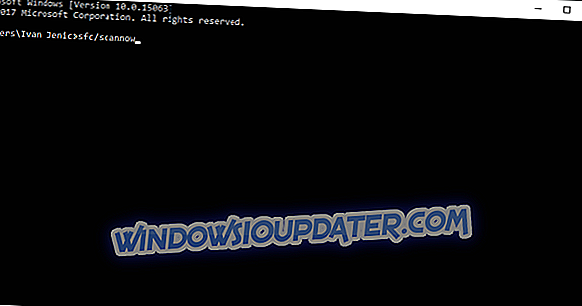
- sfc / scannow
- Proses pemindaian mungkin panjang.
Solusi 10 - Instal ulang sistem Anda
Dan akhirnya, pilihan terakhir Anda dan solusi yang paling memakan waktu adalah menginstal ulang sistem Anda sepenuhnya. Anda harus melakukan ini hanya jika Anda tidak dapat menemukan solusi lain. Ingatlah bahwa setelah Anda melakukannya, Anda harus menginstal semua program dan aplikasi Anda sekali lagi, yang bisa menyakitkan. Juga, jangan lupa untuk membuat cadangan data dan file Anda agar tetap aman dari penghapusan.
Untuk menginstal ulang sistem Anda, ikuti instruksi ini:
- Klik Mulai .
- Buka Pengaturan .
- Buka bagian Perbarui & Keamanan .
- Pilih Pemulihan dari panel kiri.
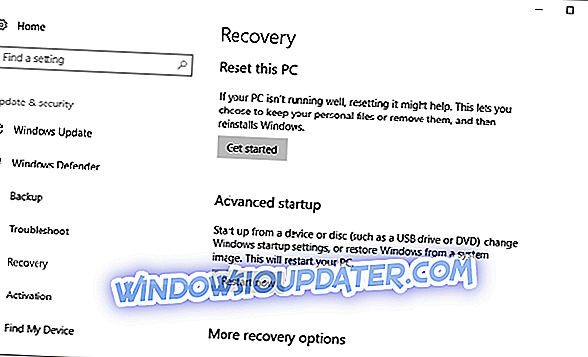
- Klik Mulai di bawah Atur Ulang PC ini .
- Pilih Simpan file saya .
- Setelah prosedur selesai, instal program Anda sekali lagi, dan mereka akan bekerja tanpa masalah.
Kami berharap setidaknya satu dari solusi ini membantu Anda menyelesaikan masalah dengan program tidak responsif di Windows. Sekali lagi, karena ini adalah masalah yang tersebar luas, kami tidak dapat mengetahui dengan pasti apa yang menyebabkannya untuk Anda. Jika Anda memiliki komentar, pertanyaan, atau saran, letakkan di komentar di bawah.